- ppt怎么设置点击图片然后进入详细介绍:PPT如何设置点击小图看大图效果-css设置点击效果.doc
- ppt设置自动循环播放:08月31日:自动循环放映幻灯片
- ppt设置背景图片:分享6个小技巧帮你2分钟搞定PPT背景图
- ppt视频自动播放怎么设置:PPT录制放映相关的功能
下面的是PPT教程网给你带来的相关内容:
ppt背景图片怎么全部更换:word版面设计技巧:文档页面背景的设置方法
编按:办公过程中,经常会使用Word制作各种各样的文档,有时会觉得空白的Word文档背景看起来实在是太单调乏味,这时候我们可以为文档添加一些背景元素,来美化文档。那么,接下来我就将教大家如何设置页面背景,一起来看看吧!学习更多技巧ppt背景图片怎么全部更换,请收藏关注
。
最近有朋友问我说,总觉得Word文档太单调了,有没有什么好法子解决?
当然有啦!给大家分享一个最简单的方法,就是为文档添加一个背景。背景决定了Word的风格和特征,一份高质量的Word文档,除了页面的精心排版外,背景的设置也很关键。
接下来,我将由浅到深给大家介绍 Word文档背景的设置技巧。
01、为多个页面设置相同的背景

我们都知道ppt背景图片怎么全部更换:word版面设计技巧:文档页面背景的设置方法,Word默认的页面背景为白色背景,为了让文档页面看起来更加赏心悦目,可以为其设置各种颜色背景、纹理背景、图案背景以及图片背景等等。
如何设置呢?具体操作方法如下:
点击【设计】-【页面颜色】,然后选择一种自己需要的颜色即可。如果想要为背景设置渐变、纹理、图案或图片背景,则选择”填充效果“命令,打开”填充效果“对话框,选择相应的选项卡,然后进行设置。
例如,这里选择”图片”选项卡,点击“选择图片”按钮,打开“插入图片”对话框,从文件中选择一张图片,然后插入到文档中即可。
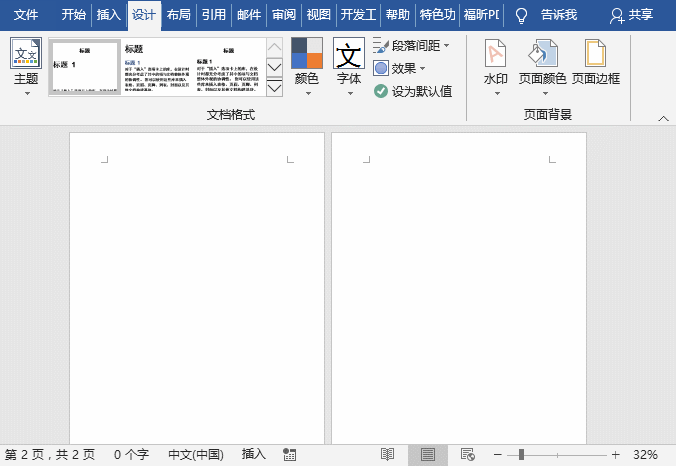
但是,你会发现,使用上述方法添加的图片背景,它随着页面缩放比例的不同,会自动发生偏移,如下图所示。

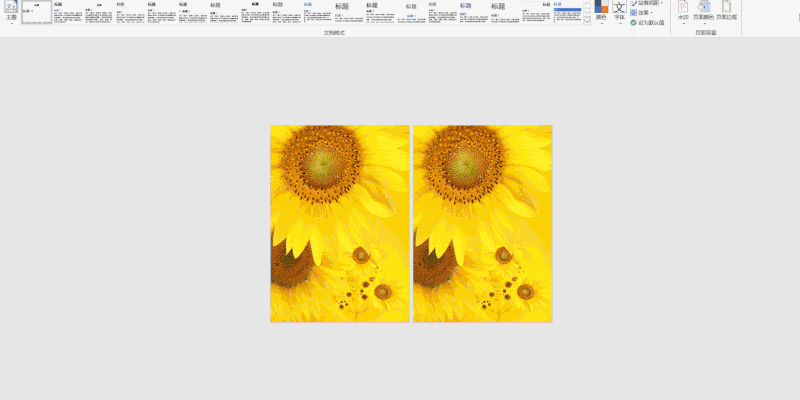
这并不是我们想要的效果。如何才能让插入背景图片不产生移动呢?教你一招,在页眉中插入图片。
(1)双击页眉,进入页眉编辑状态。点击【设计】-【图片】按钮,在打开的对话框中选择一张图片插入到文档中。
(2)然后在【格式】-【排列】-【环绕文字】菜单中设置图片“衬于文字下方”,最后再调整图片大小使其铺满整个页面。
这样我们插入的图片背景就不会发生偏移啦!
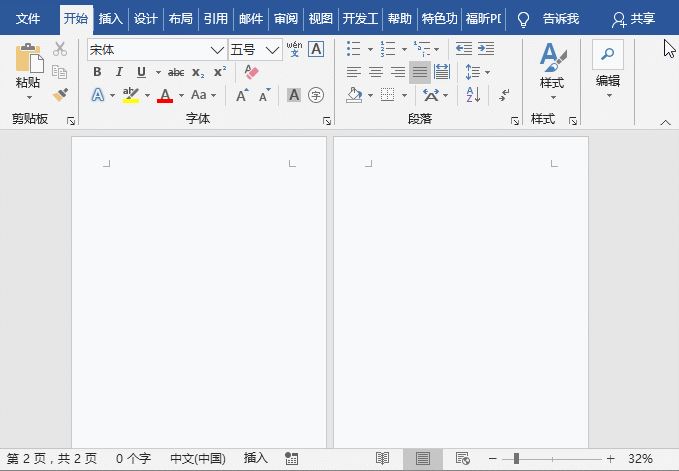
02、为多个页面设置不同的背景
感谢你支持pptjcw.com网,我们将努力持续给你带路更多优秀实用教程!
上一篇:ppt中插入视频:【宁青课堂】如何在PPT中插入大量图片而又保持美感 下一篇:没有了
郑重声明:本文版权归原作者所有,转载文章仅为传播更多信息之目的,如作者信息标记有误,请第一时间联系我们修改或删除,多谢。

